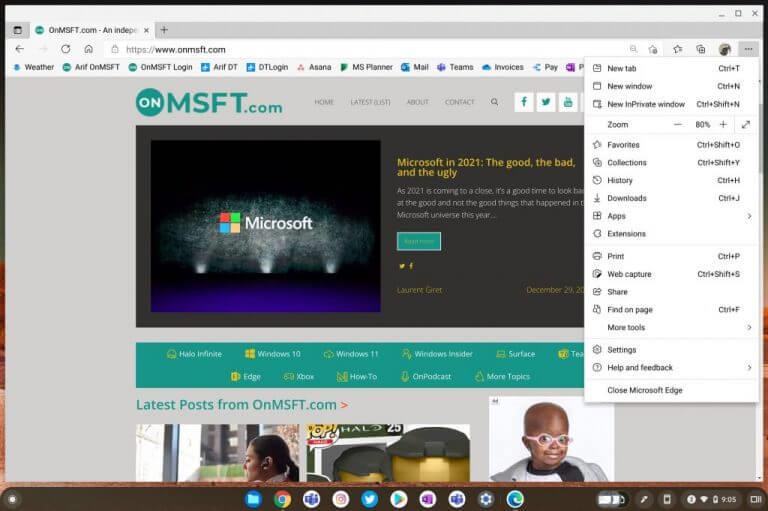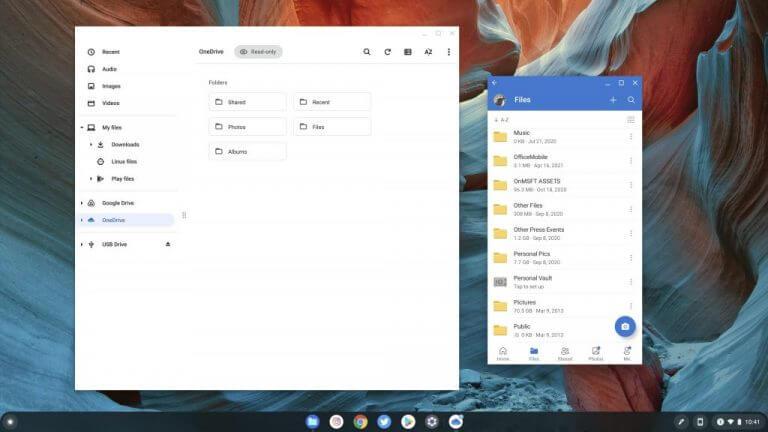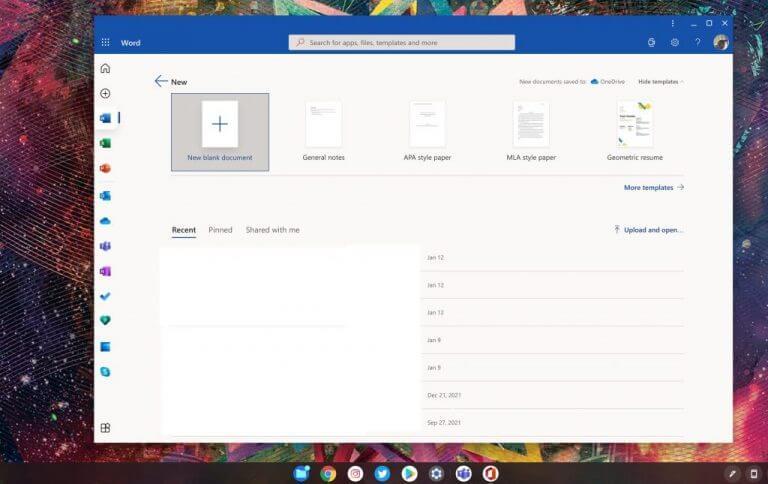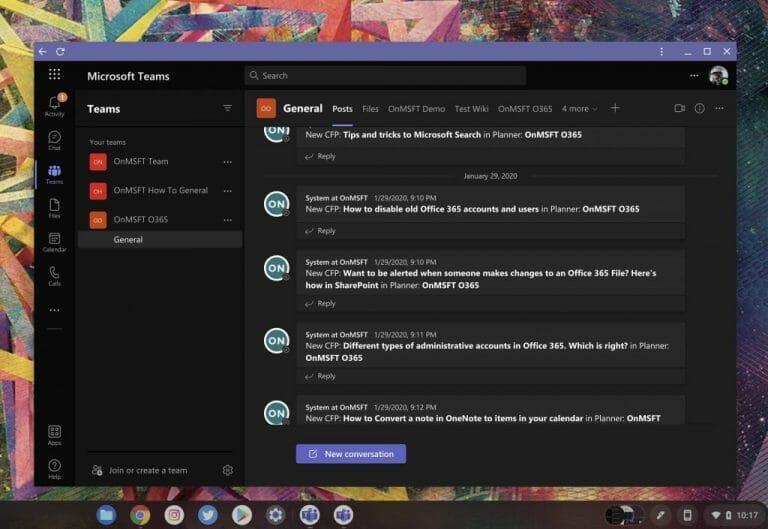Chromebooks zijn er tegenwoordig in overvloed, en sommige premium Chromebooks zijn goedkoper dan Windows-laptops. Zelfs lagere Chromebooks presteren mogelijk beter dan een Windows-systeem. Dus als je een laptop nodig hebt, maar niet veel geld wilt uitgeven aan een nieuw Windows-apparaat, maar toch gewend bent aan het Microsoft-ecosysteem, volgen hier enkele tips over hoe je van een Chromebook een ” Microsoft Book” van soorten.
Tip 1: Gebruik Microsoft Edge
Onze eerste tip is het vermijden van het gebruik van Google Chrome. Als u uw Chromebook echt in een Microsoft Book wilt veranderen, kunt u ervoor kiezen om Microsoft Edge op het apparaat te gebruiken. U moet er eerst voor zorgen dat uw nieuwe Chromebook Linux ondersteunt, aangezien het gebruik van Edge op een Chromebook de Linux-versie van de browser vereist.
Zodra u dat kunt bevestigen, is het net zo eenvoudig als het instellen van Linux op uw Chromebook, het downloaden van de .DEB-versie van Edge en het starten ervan vanuit uw ChromeOS-opstartprogramma. Houd er echter rekening mee dat deze Linux-versie van Edge enkele limieten heeft op ChromeOS. De webcam werkt mogelijk niet, en het aanraaktoetsenbord op tablets ook niet. We hebben een gids die kan helpen.
Tip 2: Gebruik OneDrive-opslag
De volgende is een tip met betrekking tot cloudopslag. Hoewel Google er de voorkeur aan geeft dat u Google Drive op een Chromebook gebruikt, kunt u ook OneDrive gebruiken. Bevestig gewoon dat uw Chromebook de Google Play Store ondersteunt en download vervolgens de Android-versie van OneDrive. Vanaf daar logt u in met uw Microsoft-account in de app. Laat de OneDrive-app synchroniseren, sluit deze en open hem opnieuw.
Open vervolgens de app Bestanden op uw Chromebook. Kijk in de zijbalk en je ziet een nieuwe ‘OneDrive’-sectie. Vanaf hier kunt u door uw OneDrive-bestanden bladeren, afbeeldingen openen en ze opslaan op uw Chromebook. Houd er echter rekening mee dat OneDrive alleen-lezen is, dus u kunt geen bestanden naar de opslag schrijven via de app Bestanden.Als u bestanden op uw OneDrive wilt opslaan, moet u de Android-app handmatig openen en van daaruit naar een map uploaden.
Tip 3: Gebruik Office PWA’s
Ten derde is er een tip met betrekking tot apps die u voor werk of school op een Chromebook kunt gebruiken. Hoewel Google Documenten, Presentaties en Spreadsheets de standaard zijn op Chromebooks, kunt u ook handmatig de eigen apps van Microsoft gebruiken. Maak gewoon progressieve webapp-versies van Word, Excel, PowerPoint. We hebben een gids die kan helpen. Het gebruik van Office.com is nog eenvoudiger, omdat het is gekoppeld aan al deze Microsoft Office-apps die u misschien wilt of nodig hebt. Het wordt uw one-stop-shop voor Microsoft op uw Chromebook.
Tip 4: Gebruik de Microsoft Teams PWA
Als je Teams voor werk of school gebruikt, kun je natuurlijk naar de Google Play Store gaan en de Android-versie van Teams downloaden op je Chromebook. Die versie van de app is geweldig, maar om de echte “Microsoft Book” -ervaring te krijgen, moet je een PWA-versie van Teams maken. Onze gids heeft dit diepgaand behandeld, maar de PWA-versie van Teams ziet eruit en voelt meer aan als wat je zou verwachten van een Windows-desktop-app.
Tip 5: Voer Windows uit via het web
Onze laatste tip is er een die een beetje door hoepels springt. Hoewel we ons tot nu toe hebben gericht op hoe u Microsoft-apps en -services op een Chromebook kunt uitvoeren, hebben we ook wat advies voor hoe u Windows ook op het systeem kunt uitvoeren. Deze is wat technischer. Je hebt een echte Windows-pc nodig om dit te laten werken, maar als je er een hebt, kun je Windows via internet gebruiken.
Onze vorige gids heeft hier uitgebreid naar gekeken. Installeer gewoon de Chrome Remote Desktop-extensie in Chrome op een pc, download het vereiste programma en ga terug naar Chrome Remote Desktop. U kunt dan op afstand van Windows genieten. Wat betreft het native uitvoeren van Windows op uw Chromebook, zijn er opties. Je kunt Parallels Desktop voor Chromebook Enterprise uitproberen, maar je hebt dan wel een duurder systeem nodig.Er zijn ook manieren om Windows op een virtuele machine te installeren, maar het is niet bepaald voor beginnende gebruikers en werkt niet altijd op Chromebooks.
Het beste van alle werelden
Zoals u kunt zien, is Microsoft niet langer alleen op Windows zoals in vroeger tijden. Het bedrijf staat open voor het aanbieden van zijn diensten op alle platforms. We hebben vergelijkbare handleidingen samengesteld over hoe u Microsoft-apps op een iPhone of iPad kunt gebruiken en hoe u het leven van Windows Phone op Android kunt leiden. Als je zelf tips hebt, laat het ons dan weten in de reacties hieronder.
FAQ
Hoe maak ik vrienden op een andere afdeling op het werk?
Maak vrienden (netwerk) in andere afdelingen Vaak liggen nieuwe vaardigheden buiten uw afdeling of gebied van invloed en verantwoordelijkheid. Denk na over intern netwerken om dit te ondervangen. Leer mensen kennen in andere divisies, andere kantoren en in andere teams. Wees nieuwsgierig naar hun afdeling.
Hoe kan ik mijn vaardigheden op het werk verbeteren?
De beste manier om dit te doen, is door je carrière voortdurend te voeden met vaardigheden en kennis die laten zien dat je de verhoging en promotie waard bent. Hier zijn vijf manieren om je vaardigheden op het werk te ontwikkelen en je carrière vooruit te helpen. 1. Krijg een mentor en wees een mentor
Hoe kan ik grijpen naar nieuwe leermogelijkheden?
Mensen die vooruitgang boeken in hun loopbaan, vinden manieren om op elegante wijze nieuwe leermogelijkheden te grijpen. Als er een nieuw project opduikt en het aansluit bij de vaardigheden die je wilt verwerven, steek dan die hand op. Laat uw manager of HR-team weten dat u nieuwe vaardigheden wilt leren of nieuwe, meer geavanceerde ervaring wilt opdoen.
Hoe leren leerlingen?
Studenten definiëren hun behoeften en vinden welke informatie ze nodig hebben op het moment dat ze die nodig hebben – midden in een project of opdracht. “Just-in-time” of “on-demand” leren wordt de manier van leren in organisaties – dit omvat sociaal, samenwerkend en informeel leren.
Hoe kan ik mijn leerlingen effectiever laten leren?
Studenten zijn meer betrokken bij het leren wanneer lessen relevant zijn voor toepassing in de echte wereld.Koppel literatuur aan essentiële vragen die studenten helpen het leven te begrijpen. Kies boeken waarin ze zichzelf of hun cultuur aanwezig kunnen zien. Probeer passieprojecten of geniale uren. Leer echte schrijfvaardigheden zoals e-mailetiquette en journaling.
Hoe creëer je kansen voor leren en leren?
Mogelijkheden om te leren moeten direct beschikbaar zijn via leerportalen, via leergemeenschappen of als leerblokken. Leren en informatie moeten worden geïndexeerd op trefwoord, leerdoel of inhoudsgebied om gemakkelijk door de leerling te kunnen worden doorzocht. Samenwerkend leren wordt mainstream.
Hoe kunnen we leerlingen betrekken bij het leren?
Als we leerlingen echt willen betrekken bij het leren, moeten we ze eigenaarschap geven: stem en keuze. Betrek ze bij het nemen van beslissingen over wat er in de klas gebeurt en over hun leerproces. Vraag hun feedback over lessen en eenheden. Laat ze hun werk en voortgang evalueren.
Moet je grenzen stellen met je collega’s?
Grenzen zijn cruciaal in werkvriendschappen. Het is prima om te socializen met uw collega’s, maar uw relaties mogen uw prestaties niet belemmeren. “Zorg ervoor dat je werkvriend zich realiseert dat zelfs als je supergezellig bent terwijl je uit eten gaat, het als je weer op kantoor bent, gewoon doorgaat”, zei Hakim.
Hoe ga je om met de leiding over het team van een vriend?
Je hebt nu officieel de leiding over een team van je vroegere collega’s, van wie je velen als vrienden beschouwt. Hoe ga je ermee om? Dit is een moeilijke overgang, maar deze 6 sleutels kunnen het ongemak helpen verlichten: Ten eerste, maak de moeilijke beslissing – Loyaliteit aan het werk moet vóór loyaliteit aan je vriend gaan – als dat niet kan, zou je die persoon niet moeten leiden .
Hoe maak je vrienden op de werkvloer?
De eerste stap om ergens een vriend te maken, is door ‘hallo’ te zeggen. Het zou een hele uitdaging zijn om vriendschap te sluiten met iemand met wie je nog nooit hebt gesproken.Of je nu geïnteresseerd bent in één vriend in het bijzonder of de groep als geheel, begin elke dag met het begroeten van je collega’s met een warme glimlach. Je zou gewoon kunnen zeggen: “Morgen!” als je het kantoor binnenkomt.
Moet je vrienden zijn met je collega’s?
Het is geweldig om collega’s te hebben die je doelen ondersteunen en je inspireren, en de grens tussen collega’s en vrienden kan vaak vervagen. “Werkvrienden maken de tijd op kantoor aangenamer”, zegt Amy Cooper Hakim, een consultant bij The Cooper Strategic Group.
Hoe kunt u uw tijdmanagementvaardigheden verbeteren om de productiviteit te verhogen?
Dus als uw werkprestaties niet iets zijn waar u trots op kunt zijn, als u aan uw tijdbeheer werkt, zult u een grote verbetering van de productiviteit op het werk zien. Plan uw tijd van tevoren. Op deze manier heeft u meer tijd om uw tijd voor elk project op de juiste manier te beheren voordat u eraan begint te werken.
Hoe kunt u uw communicatieve vaardigheden op het werk verbeteren?
Een van de uitstekende manieren om uw vaardigheden op het werk te verbeteren, is door u te concentreren op uw communicatieve vaardigheden. Communicatieve vaardigheden worden beschouwd als soft skills. Maar die term kan onderstrepen hoe belangrijk goede communicatieve vaardigheden op de werkplek zijn. Je communicatieve vaardigheden gebruik je immers de hele dag, elke dag op de werkvloer.